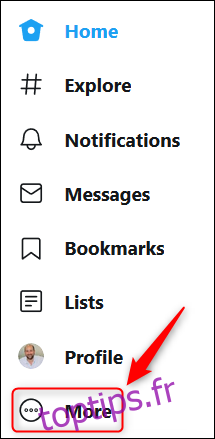L’authentification à deux facteurs (2FA) est un excellent outil de sécurité car il est plus difficile pour les attaquants d’accéder à votre compte. La plupart des applications permettent d’activer 2FA assez facilement, et Twitter ne fait pas exception. Voici comment l’activer.
Pour commencer, vous devez être connecté à votre compte Twitter, soit sur le Site Twitter ou dans le Application Twitter pour Android, iPhone ou iPad. Le processus est presque identique pour les deux, sauf pour le point de départ.
Le processus 2FA pour Twitter configure la messagerie SMS par défaut. Si vous souhaitez utiliser une application d’authentification, vous devrez suivre ce processus, puis passer de l’utilisation de SMS à l’utilisation d’une application d’authentification.
Table des matières
Configurer 2FA à l’aide de messages SMS
Sur le Site Twitter, cliquez sur «Plus» dans le menu principal.
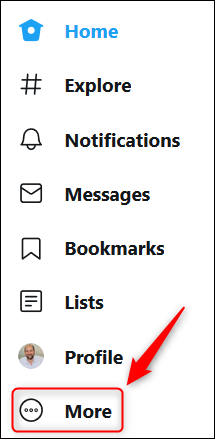
Cliquez sur « Paramètres et confidentialité » dans le menu (ou popup) qui apparaît.
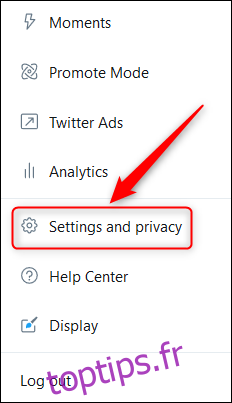
Dans l’application Twitter, faites glisser votre doigt vers la droite ou appuyez sur votre avatar dans le coin supérieur gauche pour ouvrir le menu, puis sélectionnez « Paramètres et confidentialité ».
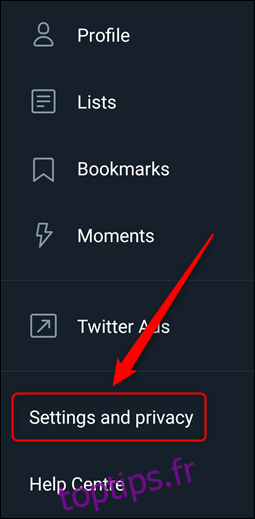
À partir de là, les options sont exactement les mêmes. Nous allons vous montrer comment configurer 2FA sur le site Web Twitter, mais c’est identique dans l’application.
Dans la section « Paramètres », cliquez sur « Compte ».
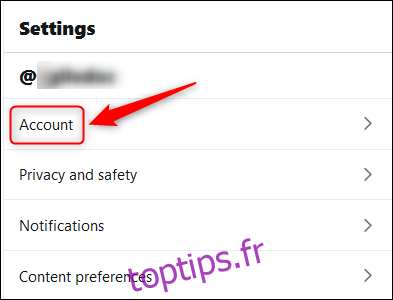
Sélectionnez «Sécurité» dans la section «Connexion et sécurité».
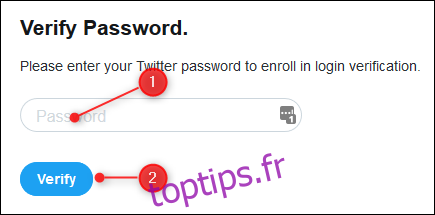
Ensuite, cliquez sur «Vérification de connexion» dans la section «Sécurité».
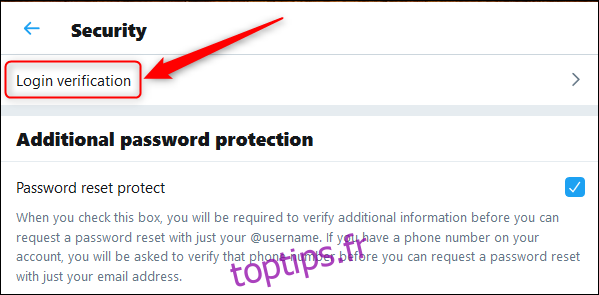
Maintenant, cochez la case à droite de «Vérification de connexion».
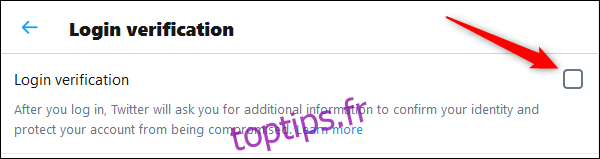
Cela ouvre un nouveau panneau pour passer par le processus de configuration de 2FA. Cliquez sur « Démarrer ».
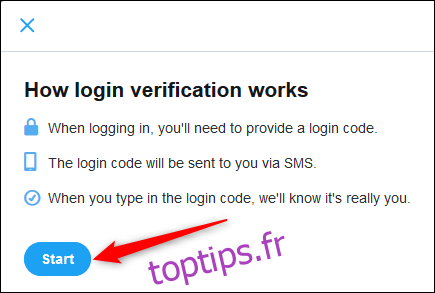
Saisissez votre mot de passe Twitter et sélectionnez «Vérifier».
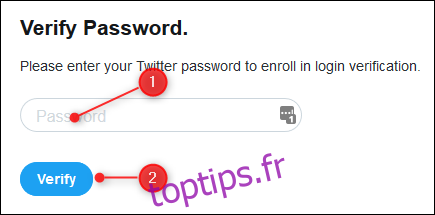
Ensuite, vous devrez confirmer votre numéro de téléphone. Cliquez sur « Envoyer le code ». Si vous n’avez pas de numéro de téléphone associé à votre compte, vous devrez en fournir un à ce stade.
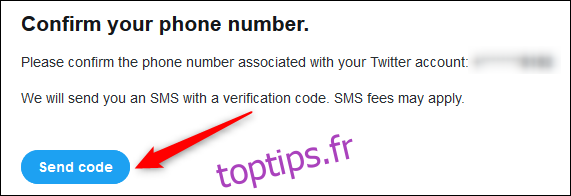
Twitter vous enverra un SMS avec un code à 6 chiffres. Saisissez le code, puis cliquez sur «Soumettre».
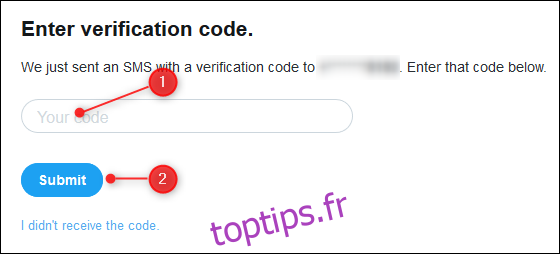
La protection 2FA sera désormais activée sur votre compte Twitter. Sélectionnez «Obtenir un code de secours» pour obtenir votre code d’urgence au cas où vous perdriez votre téléphone.
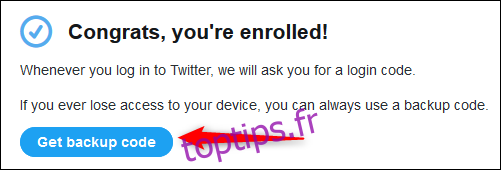
Copiez le code affiché et conservez-le dans un endroit sûr afin de pouvoir revenir en cas de perte, de vol ou de panne de votre appareil.
Si vous souhaitez utiliser la messagerie SMS pour votre 2FA, vous pouvez vous arrêter ici. Suivez les instructions ci-dessous pour passer de la vérification par SMS à une vérification d’application d’authentification.
Utilisez une application Authenticator pour 2FA
Avant d’effectuer le changement, assurez-vous d’avoir téléchargé et connecté à une application d’authentification sur votre smartphone. Nous recommandons Authy, mais vous trouverez un bon nombre d’options disponibles dans le Google Play Store et App Store d’Apple.
Pour utiliser une application d’authentification, connectez-vous à Twitter (si vous ne l’avez pas déjà fait). Ensuite, suivez les instructions en haut de la page pour accéder à vos paramètres de vérification (Compte> Sécurité> Vérification de connexion).
Comme pour la configuration des SMS, le processus est presque identique que vous utilisiez le site Web Twitter ou l’application mobile.
Dans la section «Méthodes de vérification», cliquez sur l’option «Application de sécurité mobile».
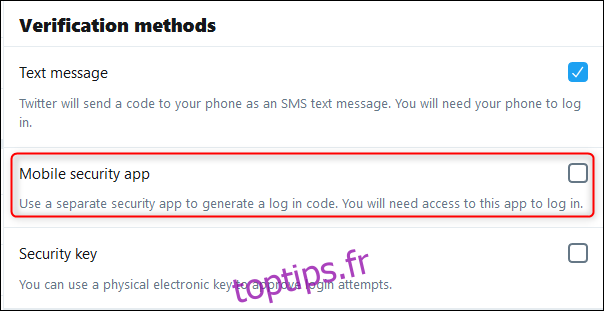
Cela ouvre un nouveau panneau pour passer par le processus de modification de votre 2FA pour utiliser une application d’authentification. Cliquez sur « Démarrer ».
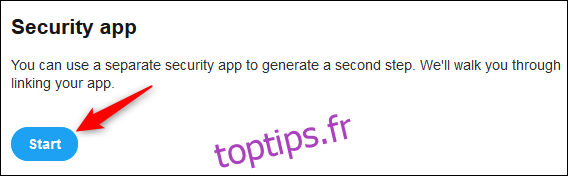
Saisissez votre mot de passe Twitter et sélectionnez «Vérifier».
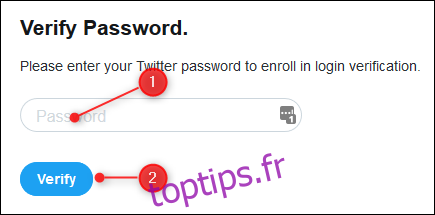
Si vous utilisez le site Web Twitter
Un code QR s’affiche. Créez un nouveau compte dans votre application d’authentification, scannez le code QR avec votre téléphone et cliquez sur « Suivant ».
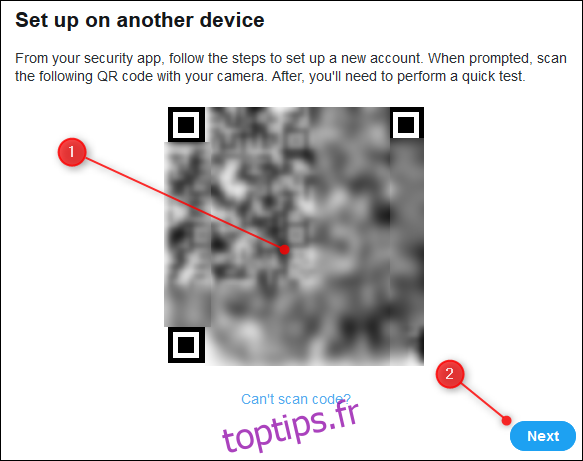
Si vous utilisez l’application Twitter
Cliquez sur « Configurer maintenant ».
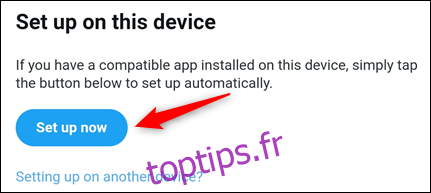
L’application basculera automatiquement vers votre application d’authentification et créera un compte. Si vous avez installé plusieurs applications d’authentification, vous devrez choisir celle à utiliser.
À partir de là, le processus est identique pour le site Web et l’application mobile.
Saisissez le code de votre application d’authentification et cliquez sur « Vérifier ». Ce processus confirmera que l’application d’authentification a été configurée correctement.
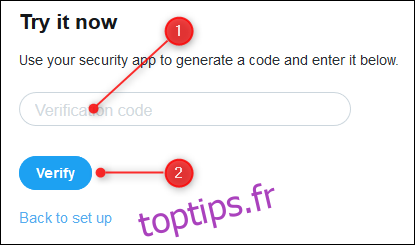
Tout est maintenant configuré, alors cliquez sur « Got It » pour quitter le processus.
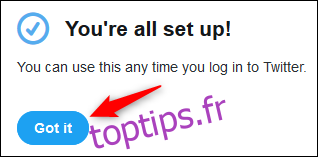
Si vous décidez de revenir aux SMS, vous pouvez revenir dans Compte> Sécurité> Paramètres de vérification de connexion et décocher l’option «Application de sécurité mobile».